ഉള്ളടക്ക പട്ടിക
Excel-ലെ LN ഫംഗ്ഷൻ ഒരു ഗണിത ഫംഗ്ഷൻ ആണ്, അത് ഒരു സംഖ്യയുടെ സ്വാഭാവിക ലോഗരിതം നൽകുന്നു. ഇവിടെ ഒരു അവലോകനം ഉണ്ട്:
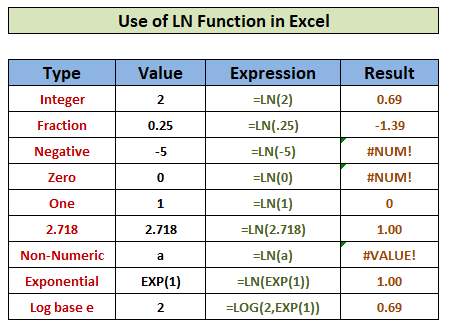
പ്രാക്ടീസ് വർക്ക്ബുക്ക് ഡൗൺലോഡ് ചെയ്യുക
നിങ്ങൾ ഈ ലേഖനം വായിക്കുമ്പോൾ വ്യായാമം ചെയ്യാൻ ഈ പ്രാക്ടീസ് വർക്ക്ബുക്ക് ഡൗൺലോഡ് ചെയ്യുക.
LN Function.xlsx
LN ഫംഗ്ഷന്റെ ആമുഖം
ലക്ഷ്യം: ഒരു സംഖ്യയുടെ സ്വാഭാവിക ലോഗരിതം കണക്കാക്കാൻ
ന്റെ സ്വാഭാവിക ലോഗരിതം 9 Excel-ൽ LN ഫംഗ്ഷൻ ഉപയോഗിക്കുന്നതിനുള്ള ഉദാഹരണങ്ങൾ
പൂർണ്ണസംഖ്യകൾ: ഗണിതത്തിൽ പൂർണ്ണസംഖ്യകൾ എന്നതിന്റെ ഒരു കൂട്ടമാണ്. പോസിറ്റീവ് , നെഗറ്റീവ് , അല്ലെങ്കിൽ പൂജ്യം , എന്നാൽ ഒരു അംശം ആകാൻ കഴിയാത്ത മുഴുവൻ സംഖ്യകൾ. കൂടുതൽ വായിക്കുക
1. Excel-ലെ എൽഎൻ ഫംഗ്ഷൻ ഉപയോഗിച്ച് പോസിറ്റീവ് ഇന്റിജർ സംഖ്യയുടെ സ്വാഭാവിക ലോഗരിതം കണ്ടെത്തുക
പൂർണ്ണസംഖ്യകളിൽ പോസിറ്റീവ് 1,2,3,4 തുടങ്ങിയ പൂർണ്ണ സംഖ്യകൾ ഉൾപ്പെടുന്നു. നമുക്ക് അവയുടെ സ്വാഭാവിക ലോഗരിതം കണക്കാക്കുക.
എങ്ങനെ ചെയ്യാം: E5 സെല്ലിൽ ഇനിപ്പറയുന്ന ഫോർമുല ഇടുക:
=LN(2) 0>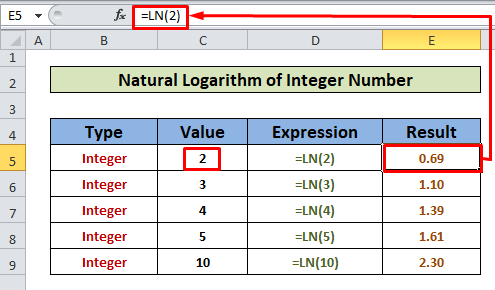
ഫലം : പോസിറ്റീവ് ഇന്റിജറിന്റെ സ്വാഭാവിക ലോഗരിതം 2 ഫലം 0.69
അതുപോലെ, 3,4,5, 10 എന്നിവയ്ക്കുള്ള ഉദാഹരണത്തിൽ ചെയ്തതുപോലെ എല്ലാ പോസിറ്റീവ് പൂർണ്ണസംഖ്യകളുടെയും സ്വാഭാവിക ലോഗരിതം നമുക്ക് ലഭിക്കും
കൂടുതൽ വായിക്കുക: Excel LOG ഫംഗ്ഷൻ എങ്ങനെ ഉപയോഗിക്കാം(5 എളുപ്പവഴികൾ)
2. ഒരു നെഗറ്റീവ് സംഖ്യാ സംഖ്യയുടെ സ്വാഭാവിക ലോഗരിതം കണക്കാക്കുക
പൂർണ്ണസംഖ്യകളിൽ -1,-2,-3,-4, തുടങ്ങിയ നെഗറ്റീവ് പൂർണ്ണ സംഖ്യകൾ ഉൾപ്പെടുന്നു. അവയ്ക്കായി നമുക്ക് സ്വാഭാവിക ലോഗരിതം കണക്കാക്കാം.
എങ്ങനെ ചെയ്യാം : E5 സെല്ലിൽ ഇനിപ്പറയുന്ന ഫോർമുല ഇടുക:
=LN(-1) 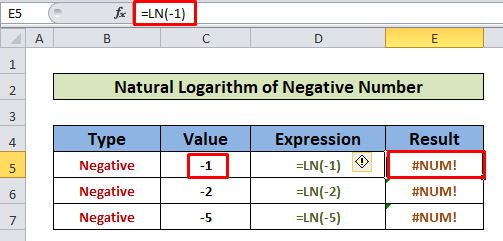
ഫലം : നെഗറ്റീവ് പൂർണ്ണസംഖ്യയുടെ സ്വാഭാവിക ലോഗരിതം -1 ഫലം #NUM! പിശക്.
അതുപോലെ, ഉദാഹരണത്തിൽ കാണിച്ചിരിക്കുന്നതുപോലെ, ഏത് നെഗറ്റീവ് സംഖ്യയും #NUM! LN ഫംഗ്ഷനിൽ പിശക്.
കൂടുതൽ വായിക്കുക: 51 Excel-ൽ കൂടുതലായി ഉപയോഗിക്കുന്ന ഗണിതവും ട്രിഗ് ഫംഗ്ഷനുകളും
3. LN ഫംഗ്ഷൻ ഉപയോഗിച്ച് 0-ന്റെ സ്വാഭാവിക ലോഗരിതം വിലയിരുത്തുക
പൂജ്യം (0) എന്നത് നമ്മൾ മുമ്പ് വിവരിച്ചതുപോലെ ഒരു പൂർണ്ണസംഖ്യയാണ്. പൂജ്യത്തിനായുള്ള സ്വാഭാവിക ലോഗരിതം നമുക്ക് വിലയിരുത്താം.
എങ്ങനെ ചെയ്യാം : E5 സെല്ലിൽ ഇനിപ്പറയുന്ന ഫോർമുല ഇടുക:
=LN(0) 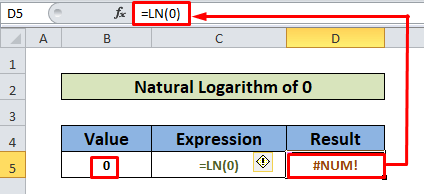
ഫലം : പൂജ്യം (0) ന്റെ സ്വാഭാവിക ലോഗരിതം #NUM! പിശക്.
കൂടുതൽ വായിക്കുക: 44 Excel-ലെ ഗണിത പ്രവർത്തനങ്ങൾ (സൗജന്യ PDF ഡൗൺലോഡ് ചെയ്യുക)
4. ഒരു ഫ്രാക്ഷണൽ സംഖ്യയുടെ സ്വാഭാവിക ലോഗരിതം കണക്കാക്കുക
ഭിന്നസംഖ്യകൾ : ഗണിതത്തിൽ, ഭിന്നസംഖ്യകളെ പൂർണ്ണ സംഖ്യകളുടെ ഭാഗങ്ങളായി നിർവചിച്ചിരിക്കുന്നത് പോസിറ്റീവും നെഗറ്റീവും ആയിരിക്കും. കൂടുതലറിയുക
4.1 പോസിറ്റീവ് ഫ്രാക്ഷണൽ നമ്പറിനായുള്ള സ്വാഭാവിക ലോഗരിതം
എങ്ങനെ ചെയ്യണം : ഇൻസെൽ E5 ഇനിപ്പറയുന്ന ഫോർമുല ഇടുക:
=LN(0.1) 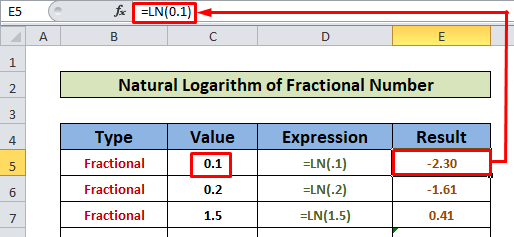
ഫലം : 0.1 ന്റെ സ്വാഭാവിക ലോഗരിതം – 2.30 ആണ്.
അതുപോലെ, പോസിറ്റീവ് ഫ്രാക്ഷണൽ സംഖ്യകളുടെ സ്വാഭാവിക ലോഗരിതം ഫലമാകുമെന്ന് നമുക്ക് ഉദാഹരണത്തിൽ നിന്ന് കാണാൻ കഴിയും. നെഗറ്റീവ് ഫ്രാക്ഷൻ നമ്പറുകളിൽ.
4.2 ഒരു നെഗറ്റീവ് ഫ്രാക്ഷണൽ സംഖ്യയ്ക്കുള്ള സ്വാഭാവിക ലോഗരിതം
എങ്ങനെ ചെയ്യാം : സെല്ലിൽ E8 ഇനിപ്പറയുന്ന ഫോർമുല നൽകുക:
=LN(0-.5) 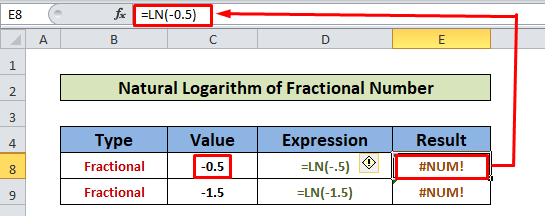
ഫലം : സ്വാഭാവികം എല്ലാ നെഗറ്റീവ് ഫ്രാക്ഷണൽ സംഖ്യ ന്റെയും ലോഗരിതം #NUM! ഉദാഹരണത്തിൽ കാണിച്ചിരിക്കുന്നതുപോലെ പിശക് .
5. 1
ന്റെ സ്വാഭാവിക ലോഗരിതം കണക്കാക്കാൻ LN ഫംഗ്ഷൻ ഉപയോഗിക്കുക: സെല്ലിൽ D5 ഇനിപ്പറയുന്ന ഫോർമുല ഇടുക:
=LN(1) 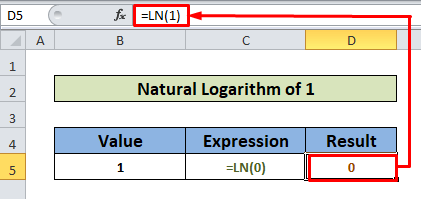
ഫലം : 1 ന്റെ സ്വാഭാവിക ലോഗരിതം 0 .
സമാന വായനകൾ
- Excel-ൽ SUMIFS ഫംഗ്ഷൻ എങ്ങനെ ഉപയോഗിക്കാം (6 ഹാൻഡി ഉദാഹരണങ്ങൾ )
- Excel-ൽ SUMIF ഫംഗ്ഷൻ ഉപയോഗിക്കുക (5 എളുപ്പമുള്ള ഉദാഹരണങ്ങളോടെ)
- Excel-ൽ RAND ഫംഗ്ഷൻ എങ്ങനെ ഉപയോഗിക്കാം (5 ഉദാഹരണങ്ങൾ)
- Excel-ൽ SEQUENCE ഫംഗ്ഷൻ ഉപയോഗിക്കുക (16 ഉദാഹരണങ്ങൾ)
- Excel-ൽ FACT ഫംഗ്ഷൻ എങ്ങനെ ഉപയോഗിക്കാം (2 അനുയോജ്യമായ ഉദാഹരണങ്ങൾ)
6. 2.718 ന്റെ നാച്ചുറൽ ലോഗരിതം Excel ലെ LN ഫംഗ്ഷൻ ഉപയോഗിക്കുന്നു
LN എന്നത് EXP ഫംഗ്ഷന്റെ വിപരീതമായി പ്രവർത്തിക്കുന്ന ഒരു ഫംഗ്ഷനാണ് . ഇതിൽഉദാഹരണത്തിന്, ഞങ്ങൾ ആദ്യം 1 ന്റെ എക്സ്പോണൻഷ്യൽ കണക്കാക്കി, തുടർന്ന് LN ഫംഗ്ഷന്റെ ഇൻപുട്ടായി ഫലം ഉപയോഗിച്ചു.
എങ്ങനെ ചെയ്യാം:
- സെല്ലിൽ, D5 ഇനിപ്പറയുന്ന ഫോർമുല ഇടുക:
=EXP(1) 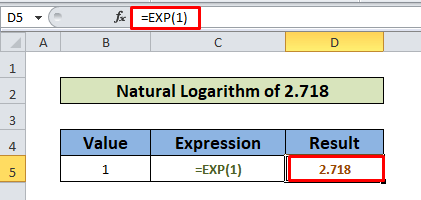
- D6 -ൽ LN ഫംഗ്ഷന്റെ ഇൻപുട്ടായി D5 ഇടുക, അതായത്
=LN(D5) 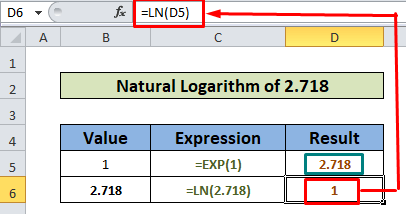
ഫലം : ഇതിന്റെ സ്വാഭാവിക ലോഗരിതം 2.718 ഫലം 1 .
കൂടുതൽ വായിക്കുക: Excel EXP ഫംഗ്ഷൻ എങ്ങനെ ഉപയോഗിക്കാം (5 ഉദാഹരണങ്ങൾ)
7. ഒരു നോൺ-ന്യൂമറിക് മൂല്യത്തിന്റെ സ്വാഭാവിക ലോഗരിതം കണ്ടെത്തുക
LN ഫംഗ്ഷന് ഒരു നോൺ-ന്യൂമറിക് മൂല്യത്തെ വിലയിരുത്താൻ കഴിയില്ല, കാരണം അത് ഒരു ഗണിത പ്രവർത്തനമാണ്. നമുക്ക് ഉദാഹരണത്തിലേക്ക് കടക്കാം:
എങ്ങനെ ചെയ്യാം: E5 സെല്ലിൽ ഇനിപ്പറയുന്ന ഫോർമുല ഇടുക:
=LN(a) 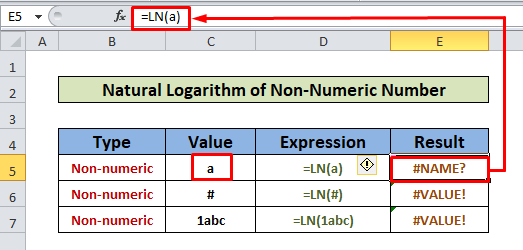
ഫലം : a നോൺ-ന്യൂമറിക് മൂല്യത്തിന്റെ സ്വാഭാവിക ലോഗരിതം # NAME? പിശക്.
അതുപോലെ, ഏതെങ്കിലും നോൺ-ന്യൂമറിക് മൂല്യങ്ങൾ അല്ലെങ്കിൽ സംഖ്യയുടെയും നോൺ-ന്യൂമറിക് മൂല്യങ്ങളുടെയും സംയോജനം #NAME? അല്ലെങ്കിൽ #VALUE! പിശക്.
8. Excel
LN ഫംഗ്ഷനും EXP ഫംഗ്ഷനും വിപരീതമാണ് പരസ്പരം. LN ഫംഗ്ഷനിൽ നെസ്റ്റഡ് ചെയ്ത EXP ഫംഗ്ഷൻ ഞങ്ങൾ ഉപയോഗിക്കുമ്പോൾ അത് EXP ഫംഗ്ഷന്റെ തന്നെ argument -ൽ കലാശിക്കുന്നു.
ഒരു കൂട്ടം കാണുകചുവടെയുള്ള സ്ക്രീൻഷോട്ടിലെ ഉദാഹരണങ്ങൾ:
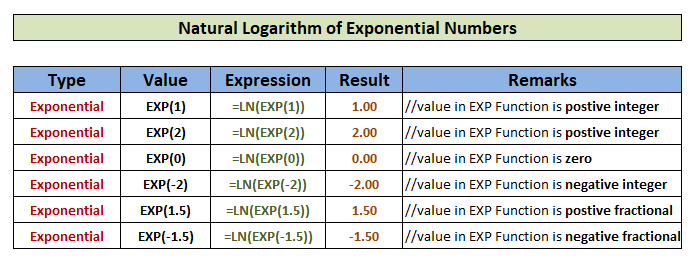
9. LN-നും LOG ഫംഗ്ഷനും തമ്മിലുള്ള ബന്ധം
LN ഫംഗ്ഷൻ LOG ഫംഗ്ഷന്റെ ഒരു രൂപമാണ്, അതിൽ e <1 ആയി ഉണ്ട്>അടിസ്ഥാനം . ഈ ഉദാഹരണത്തിൽ, ഒരേ ഫലം ലഭിക്കുന്നതിന് ഇവ രണ്ടും എങ്ങനെ മാറിമാറി ഉപയോഗിക്കാമെന്ന് ഞങ്ങൾ കാണിക്കും.
എങ്ങനെ ചെയ്യാം:
- ഇനിപ്പറയുന്ന ഫോർമുല E5 സെല്ലിൽ ഇടുക
=LOG(4,EXP(1)) 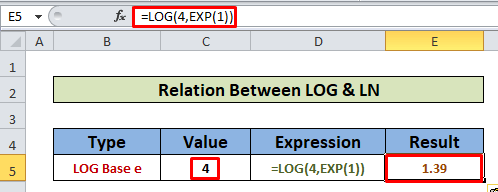
- അടുത്ത ഘട്ടത്തിൽ, 4 അതിന്റെ ആർഗ്യുമെന്റായി എടുക്കുന്ന LN ഫംഗ്ഷൻ എഴുതുക.
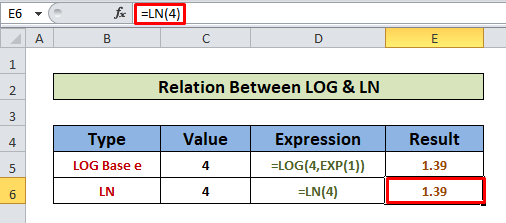
ഫലം : രണ്ട് ഫോർമുലകളിൽ നിന്നുമുള്ള ഔട്ട്പുട്ട് 1.39<ആണ് 2> ഇത് ഞങ്ങളുടെ മുൻ പ്രസ്താവനയെ സ്ഥിരീകരിക്കുന്നു.
കൂടുതൽ വായിക്കുക: Excel & ഓട്ടോ സയന്റിഫിക് നോട്ടേഷൻ എങ്ങനെ ഓഫാക്കാം!
ഓർമ്മിക്കേണ്ട കാര്യങ്ങൾ
- LN ഫംഗ്ഷൻ പോസിറ്റീവ് സംഖ്യകളെ മാത്രമേ അനുവദിക്കൂ (മുഴുവൻ അല്ലെങ്കിൽ ഫ്രാക്ഷണൽ ) വാദങ്ങൾ പോലെ.
- നെഗറ്റീവ് ഫുൾ സംഖ്യകൾ, നെഗറ്റീവ് ഫ്രാക്ഷണൽ അക്കങ്ങൾ, പൂജ്യം എന്നിവ പരിഗണിക്കുമ്പോൾ #NUM! പിശകിന് കാരണമാകും LN ഫംഗ്ഷനായി അസാധുവായ ആർഗ്യുമെന്റുകൾ .
ഉപസം
ഇപ്പോൾ, ഞങ്ങൾ Excel-ൽ LN ഫംഗ്ഷൻ എങ്ങനെ ഉപയോഗിക്കണമെന്ന് അറിയാം. ഈ പ്രവർത്തനം കൂടുതൽ ആത്മവിശ്വാസത്തോടെ ഉപയോഗിക്കാൻ ഇത് നിങ്ങളെ പ്രോത്സാഹിപ്പിക്കുമെന്ന് പ്രതീക്ഷിക്കുന്നു. എന്തെങ്കിലും ചോദ്യങ്ങളോ നിർദ്ദേശങ്ങളോ ഉണ്ടെങ്കിൽ അവ
താഴെയുള്ള കമന്റ് ബോക്സിൽ ഇടാൻ മറക്കരുത്
